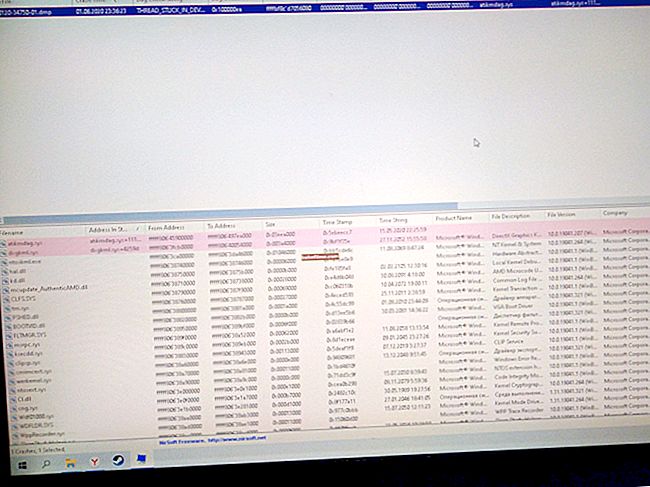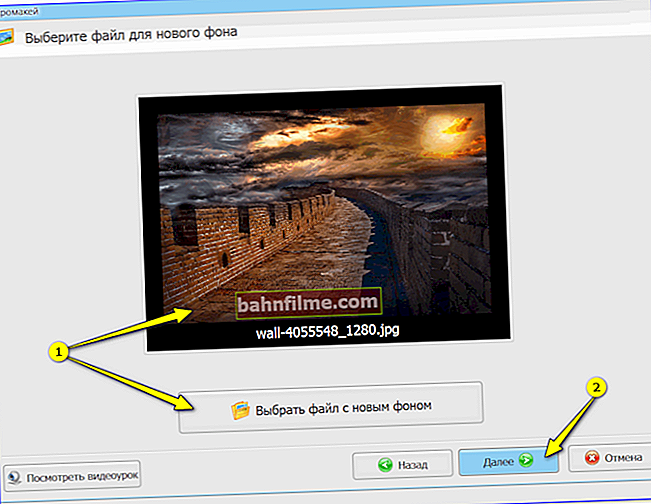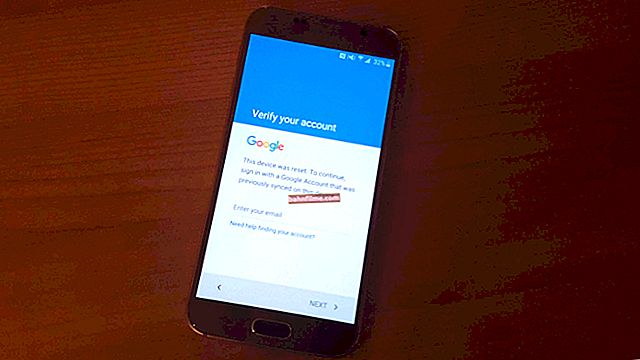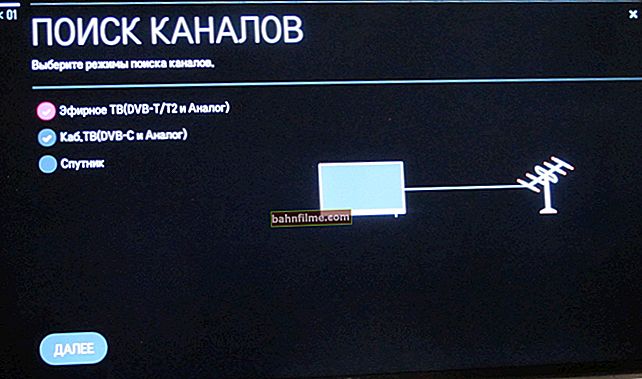Ngày tốt!
Ngày tốt!
Đối với những người thường xuyên làm việc với đồ họa, công việc xóa nền khỏi ảnh là rất đơn giản và máy móc. Đó là một vấn đề khác nếu đây là lần đầu tiên bạn gặp phải điều này ... 👀
Nói chung, các cách giải quyết vấn đề này có thể khác nhau. Bạn có thể sử dụng các trình chỉnh sửa đồ họa chuyên nghiệp như Photoshop hoặc Gimp (nhưng chúng không phải lúc nào cũng dễ xử lý) hoặc bạn có thể dừng lại ở các chương trình đơn giản hơn (trong đó bất kỳ người dùng mới làm quen nào có thể xóa hoặc thay đổi nền trong bất kỳ bức ảnh nào trong hai lần nhấp).
Trên thực tế, trong ghi chú này, tôi quyết định không bỏ qua bất kỳ phương pháp nào và mời bạn đưa ra một lựa chọn độc lập (cho ai và với cái gì sẽ dễ làm việc hơn). Bài viết sẽ cung cấp 4 phương pháp, mỗi phương pháp đưa ra các khuyến nghị từng bước.
👉 Lưu ý!

Trình chỉnh sửa ảnh trực tuyến: các dịch vụ tốt nhất (bao gồm các chất tương tự của Photoshop bằng tiếng Nga) - xem phần lựa chọn
*
4 cách xóa nền khỏi ảnh
❶
Sử dụng các dịch vụ trực tuyến
Trang web # 1 - //burner.bonanza.com/background_burns/
Trang web # 2 - //www.remove.bg/ru/
Có lẽ sử dụng các dịch vụ trực tuyến là một trong những cách nhanh nhất và dễ nhất để xóa nền khỏi ảnh. Đánh giá cho chính bạn: bạn không cần phải cài đặt bất cứ điều gì, bạn không cần phải hiểu sự phức tạp của việc chỉnh sửa, toàn bộ hoạt động diễn ra trong vài giây!

Nhấn nút "Chọn ảnh" để chọn ảnh
Tuy nhiên, có một số nhược điểm:
- đầu tiên, tôi không khuyên bạn nên tải bất kỳ ảnh cá nhân nào lên các dịch vụ như vậy (ít nhất là những ảnh mà bạn không muốn hiển thị);
- thứ hai, các dịch vụ như vậy có thể xử lý xa tất cả các bức ảnh (khi gặp phải một bản vẽ / phù điêu phức tạp, đường viền có thể bị cắt không đúng chỗ).

Ví dụ về cách hoạt động của Trình ghi nền
Chà, phần còn lại rất đơn giản: họ nhấn nút tải xuống, chọn một bức ảnh và sau 10-30 giây. xem các tùy chọn về cách bạn có thể xóa nền (hoặc cách ghi nó bằng tiếng Anh). Ví dụ về công việc được hiển thị trong ảnh chụp màn hình ở trên.

Nó đã - nó đã được
❷
Với sự trợ giúp của "Photo-Master"
Trang web: //photo-master.com/
"Photo-Master" là một chương trình chỉnh sửa ảnh và hình ảnh, được thiết kế cho người dùng mới làm quen (tức là mọi thao tác trong đó đều rất đơn giản).
Tuy nhiên, trình chỉnh sửa cho phép bạn làm tất cả những việc cần thiết và hữu ích nhất: nén ảnh, xóa (hoặc thay đổi) nền, cắt các cạnh răng cưa, khôi phục ảnh cũ, v.v.
Ảnh chụp màn hình bên dưới cho thấy một ví dụ (kết quả) về cách bạn có thể thay đổi hình ảnh bằng 2 cú nhấp chuột.

Nó là - nó là (với sự trợ giúp của "Photo-Master")
Và lợi thế quan trọng nhất (so với các dịch vụ trực tuyến): bạn có thể xử lý ngay cả những bức ảnh khá lớn và phức tạp. Ngoài ra, tất cả các thao tác với ảnh chỉ diễn ra trên PC của bạn (giúp tăng tính riêng tư).
Dưới đây tôi sẽ xem xét các bước để loại bỏ nền trong "Photo-Master".
1) Đầu tiên, mở hình ảnh mong muốn trong chương trình, đi tới phần "Dụng cụ" và nhấp vào tab "Thay thế nền" ... Xem ví dụ bên dưới. 👇

Công cụ - thay thế nền / "Photo-Master"
2) Sau đó, bạn cần nhấp vào công cụ "Một đối tượng" và đặt một vài điểm (dòng) trên (các) đối tượng mà bạn muốn giữ lại (tức là những gì bạn không cần xóa).
Xin lưu ý rằng không cần phải tô màu hoàn toàn đối tượng (tôi chỉ cần chọc hai đường trên "con chó của tôi" đến gần tay tôi).

Lựa chọn đối tượng (những gì bạn cần để lại) / "Photo-Master"
3) Tiếp theo, nhấp vào công cụ "Lý lịch" và đặt một số dấu chấm / dòng trong nền (tức là những gì cần được xóa!). Gần như ngay lập tức, chương trình ở chế độ tự động sẽ xóa mọi thứ không cần thiết (xem ví dụ bên dưới).
Lưu ý: lưu ý rằng trong ví dụ dưới đây, xung quanh con chó không còn nền màu nâu (như ở bước trước) mà là các ô vuông màu trắng xám (chúng có nghĩa là không có nền nào cả, tức là nó đã bị xóa) .
Các sọc màu đỏ và xanh lá cây sẽ không được nhìn thấy trong hình ảnh cuối cùng (đây chỉ là những điểm đánh dấu tạm thời)!

Lựa chọn nền (cần xóa những gì) / "Photo-Master"
4) Hình ảnh kết quả có thể được lưu theo nhiều cách khác nhau:
- với một nền trong suốt;
- với nền được tô bằng sơn đơn sắc (trắng, đen, đỏ, v.v.);
- thay nền bằng hình ảnh của bạn (ví dụ: bạn có thể chuyển mình từ bầu không khí trong nhà đến bãi biển, hoặc, như với một con chó, đến khu rừng ... 😉).

Lưu hình ảnh kết quả
Nói chung, đây là tất cả các hành động. Như bạn có thể thấy, mọi thứ về mọi thứ sẽ diễn ra trong vòng chưa đầy một phút ...
❸
Với MS Word
Nhân viên văn phòng. trang web: //www.microsoft.com/ru-ru/
Chương trình Word thắng các phương pháp khác ở chỗ trong nhiều trường hợp nó đã được cài đặt sẵn trên PC (có nghĩa là không cần phải "mày mò" cài đặt và cấu hình phần mềm mới 👌).
Ngoài ra, đối với giải pháp cho vấn đề của chúng tôi - nó là hoàn hảo! Nó chỉ đáng chú ý rằng một phiên bản hiện đại là cần thiết (2019!).
*
1) Và vì vậy, trong MS Word, trước tiên bạn cần mở menu "Chèn / Hình ảnh" và thêm hình ảnh từ đĩa của bạn vào tài liệu.

Chèn - Hình ảnh
2) Tiếp theo, chọn hình ảnh này (bằng cách nhấp vào nó bằng nút chuột trái) và chuyển đến menu "Công cụ Hình ảnh / Xóa nền" ... Xem ảnh chụp màn hình bên dưới 👇.

Làm việc với hình ảnh - xóa nền!
Thông thường, trong các hình ảnh đơn giản, Word sẽ tự động tìm nền và đánh dấu nó bằng màu đỏ (lưu ý: mọi thứ được đánh dấu bằng màu đỏ sẽ bị xóa). 👇
Tuy nhiên, bạn có thể sửa đổi lựa chọn của nó với sự trợ giúp của một đặc biệt. bút vẽ:
- "xanh" - những khu vực cần được để lại;
- "Màu đỏ" - những khu vực cần được loại bỏ.
Khi hình ảnh được "đánh dấu" như bạn cần, chỉ cần nhấp vào "Lưu thay đổi" .

Đánh dấu các khu vực
Thật tuyệt! 😉
Nền đã bị xóa, sau đó bạn có thể làm việc với ảnh cả trong Word và các chương trình khác (lưu ý: để lưu ảnh, hãy nhấp chuột phải vào ảnh và chọn từ menu "Lưu thành..." ).

Sự cố đã được giải quyết - Word đã xóa nền!
❹
Với Adobe Photoshop
Trang web chính thức: //www.adobe.com/ru/
Có lẽ, hầu hết mọi người dùng đều quen thuộc với trình thu hoạch chỉnh sửa đồ họa này. Bạn có thể làm được nhiều điều trong đó, nhưng thành thật mà nói, các công cụ này không thân thiện lắm với người dùng mới làm quen ...
Dưới đây tôi sẽ chỉ cho bạn một tùy chọn đơn giản để cắt một nền phụ.
1) Khởi chạy Photoshop, mở hình ảnh và nhấp vào công cụ "Đũa thần" (đũa thần). Sau đó, chỉ cần nhấp vào nền - nó sẽ được chọn tự động (nếu chỉ một phần của nền được chọn - giữ phím Shift và chọn tất cả các phần còn lại).

Chọn nền của bức tranh / Photoshop
2) Tiếp theo, bạn cần mở phần "Lựa chọn" (chọn / tô sáng) và nhấp vào công cụ "Nghịch đảo" (nghịch đảo). Do đó, không phải nền sẽ được chọn, mà là chính phần tử (trong ví dụ của tôi là "Dog").
Lưu ý: cũng có thể thực hiện đảo ngược bằng cách nhấn các nút Shift + Ctrl + I.

Nghịch đảo
3) Sau đó, sao chép đối tượng đã chọn (tổ hợp các nút Ctrl + C).

Sao chép hình ảnh
4) Tạo một tệp mới bằng cách nhấp vào menu "Tệp / Tệp mới" ... Nếu bạn cần một nền trong suốt, hãy chọn tùy chọn "Trong suốt" nếu màu trắng - "Trắng" .

Tạo một canvas mới với nền trong suốt
5) Nó vẫn chỉ là dán đối tượng đã sao chép trước đó (để sử dụng tổ hợp Ctrl + V). Nhiệm vụ đã hoàn thành ...
Để lưu ảnh - vào menu "Tệp" và chọn tùy chọn "Lưu dưới dạng ...".

Chèn và bảo vệ hình ảnh
*
Tiện ích bổ sung được chào đón ...
Công việc vui vẻ!
👣
Lần xuất bản đầu tiên: 03.04.2019
Sửa: 07/03/2020